Amazon Prime-abonnees kunnen onbeperkt films en tv-programma's streamen op telefoons, computers en tv's. Maar er zijn veel Amazon-video-problemen die niet worden afgespeeld. De meest representatieve vraag is Amazon-foutcode 1060. Het display wordt zwart. U kunt geen video-inhoud streamen, maar alleen de Melding Amazon-foutcode 1060. Het verschijnt met de knoppen Opnieuw proberen en Annuleren. Beide opties zijn echter nutteloos. Als u foutcode 1060 wilt oplossen tijdens Amazon Prime-videostreaming, kunt u doen wat in de volgende paragrafen wordt getoond.
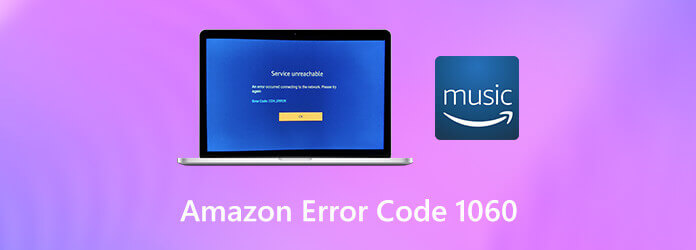
Dit bericht deelt 3 effectieve methoden om te combineren en TS-bestanden samenvoegen in één video. Er worden 3 geweldige TS-joiner-tools aanbevolen om twee of meerdere videoclips samen te voegen.
Deel 1. Hoe Amazon-foutcode 1060 te repareren
Amazon-foutcode 1060 verschijnt met 'Zorg ervoor dat uw apparaat is verbonden met internet en selecteer vervolgens Opnieuw proberen. Als de verbinding werkt, maar u dit bericht nog steeds ziet, start u de app opnieuw of maakt u verbinding met de Amazon-klantenservice op www.amazon.com/contact-us. Foutcode: 1060”. Zorg er om te beginnen voor dat de internetsnelheid snel genoeg is voor het streamen van video.
Je kunt een YouTube-video openen om het te proberen. De onvoldoende bandbreedte is de belangrijkste reden voor problemen met instant videostreaming bij Amazon. Hoewel Amazon Prime alleen 900 Kbps nodig heeft voor streaming, werkt het voor gebruikers van mobiele telefoons en desktops. Als je Amazon Prime-video streamt vanaf een smart-tv, vereist de minimale bandbreedte 3,5 Mbps.
Later kunt u het foutbericht Amazon-foutcode 1060 met andere oplossingen oplossen.
Manier 1: Start uw router of modem opnieuw op en reset deze
Druk op de aan/uit-knop om de router uit te schakelen. Druk er later opnieuw op om hem na enkele minuten in te schakelen. Als het probleem dat Amazon Prime-video niet wordt afgespeeld nog steeds bestaat, kunt u het opnieuw instellen om het te proberen. Gebruik een tandenstoker, naald of een ander scherp voorwerp om de resetknop in te drukken. Je vindt het op de achterkant van je router. Laat niet los totdat alle LED's aan de voorkant beginnen te knipperen.

Manier 2: Gebruik een Ethernet- of bekabelde verbinding
Als de bandbreedte te laag is voor Amazon Prime, moet je overschakelen naar een Ethernet- of bekabelde verbinding. Of u kunt een Wi-Fi-expander gebruiken om ook HD-weergave te krijgen.

Manier 3: Schakel VPN- en proxyclients uit
Amazon Prime voorkomt standaard dat VPN- en proxy-gebruikers video's streamen. Om Amazon Prime-videofoutcode 1060 op te lossen, kunt u VPN-inhoud verwijderen of de proxyserver op uw computer uitschakelen.
Om Proxy uit te schakelen, drukt u op ramen En R sleutels om de Loop raam. Typ “ms-settings:network-proxy” en druk vervolgens op de Binnenkomen sleutel. Scroll naar beneden om te vinden Handmatige proxy. Schakel nu eerder uit Gebruik een proxyserver voor uw LAN (deze instellingen zijn niet van toepassing op inbel- of VPN-verbindingen). Sla de wijzigingen op en start uw computer opnieuw op om de fout bij het afspelen van Amazon Prime-video op te lossen.

Wat betreft het verwijderen van de VPN-client kunt u “appwiz.cpl” typen en op drukken Binnenkomen in de Windows Loop raam. In de Programma's en functies venster, zoek uw VPN-client. Kiezen Verwijderen vanuit het rechtermuisknopmenu. Start uw computer later opnieuw op om de Amazon Prime 1060-foutcode te herstellen.
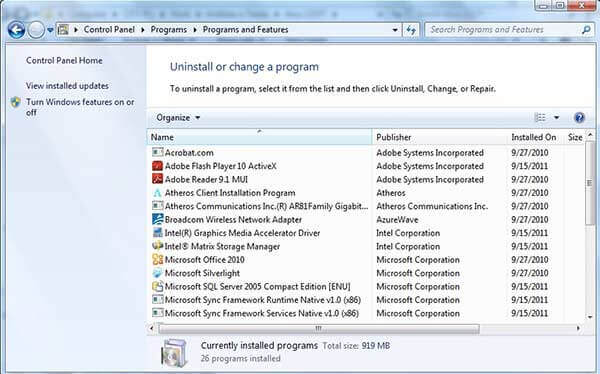
Deel 2. Veelgestelde vragen over Amazon Prime Video speelt niet
-
Hoe Amazon Prime-fout 7031 op te lossen?
Wanneer de fout 7031 verschijnt, betekent dit dat deze Amazon Prime-video niet beschikbaar is. U kunt overschakelen naar een nieuwe browser om het te proberen, zoals Chrome, Firefox, Safari en meer. Of u kunt een incognitovenster openen of uw computer opnieuw opstarten om de Amazon-videofoutcode 7031 op te lossen.
-
Waarom verdwijnen de gedownloade Amazon-video's?
Zorg er eerst voor dat je een beschikbaar Amazon Prime-abonnement hebt. Later kunt u het opnieuw downloaden. Omdat de Amazon Prime-videodownloads kunnen verlopen. De gedownloade Amazon-video's zijn tijdelijk. Je kunt Amazon Prime-films binnen 30 dagen na het downloaden of zelfs 48 uur na het bekijken zien verdwijnen. .
-
Wat te doen als Amazon-video hapert of achterblijft?
Als u Amazon Prime-video's niet kunt afspelen op uw telefoon, computer of tv, kunt u uw apparaat eerst opnieuw opstarten. Later kunt u de internetverbinding controleren en caches wissen. .
Afsluiten
Dat is alles om Amazon-foutcode 1060 en andere niet-speelproblemen op te lossen.
Meer lezen

